大家有没有想过手机拿做成启动盘来装系统呢,大家都知道u盘是自带内存,通常都有16G,而且电脑识别u盘的时候也是一个可移动磁盘,所以手机做成启动盘是完全可以的,下面跟着小编来看看
大家有没有想过手机拿做成启动盘来装系统呢,大家都知道u盘是自带内存,通常都有16G,而且电脑识别u盘的时候也是一个可移动磁盘,所以手机做成启动盘是完全可以的,下面跟着小编来看看手机一键制作u盘启动盘win7操作方法吧.
工具/原料:
系统版本:HarmonyOS2.0.0
品牌型号:华为p50
软件版本:DriveDroid软件
方法/步骤:
使用DriveDroid软件一键制作u盘启动盘win7:
1、手机一键制作u盘启动盘win7怎么操作呢?首先用我们的手机在百度搜索“DriveDroid软件”。
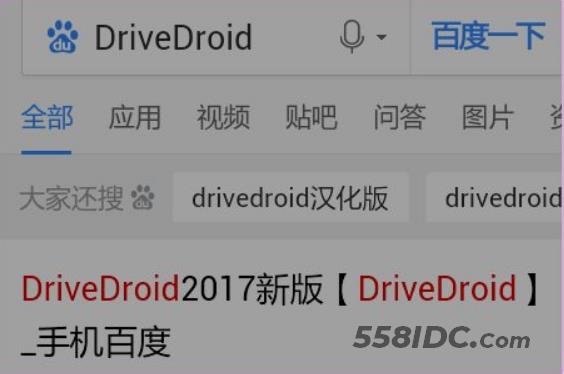
2、接着找到下载地址,点击普通安装。
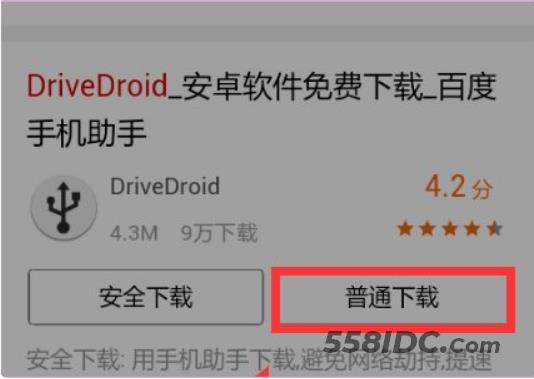
3、安装好了之后,打开应用。
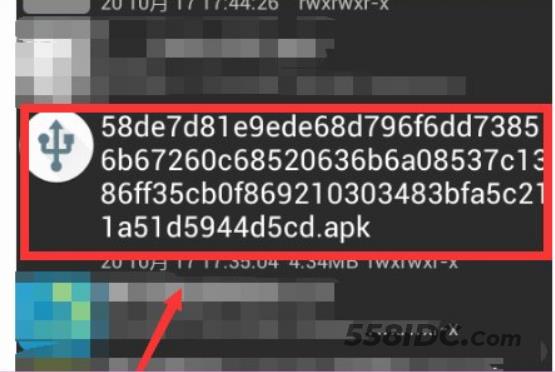
4、用数据线用手机连接电脑,再打开应用。
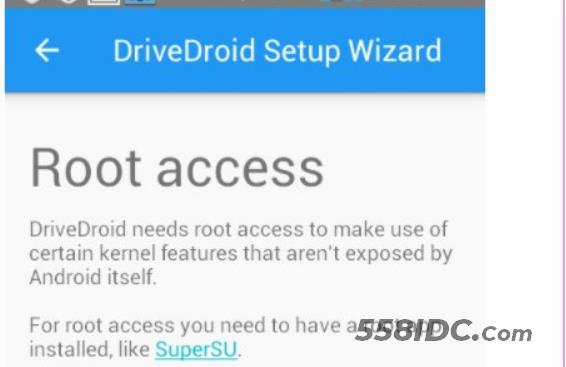
5、打开应用之后,点击中间获取Root权限,获取成功后,点击NEXT。
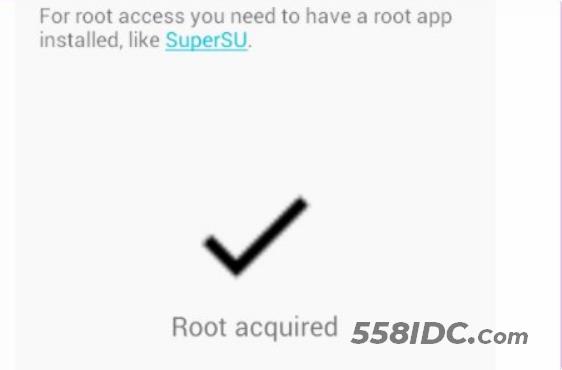
6、接着选择镜像路径,一般都是默认路径。
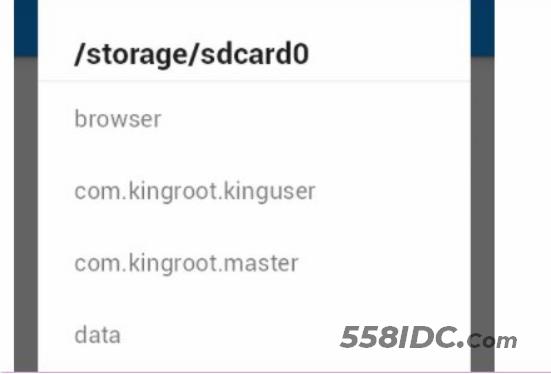
7、接着到连接数据线那里直接下一步。
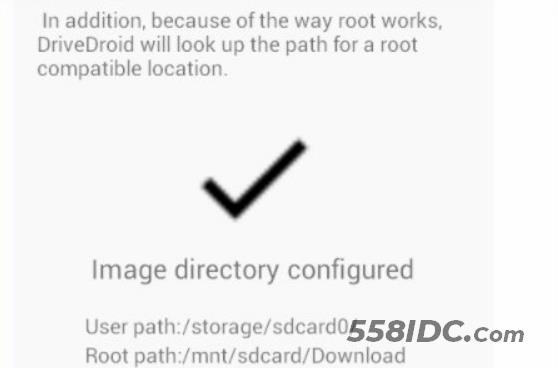
8、这里选择“standard android”。
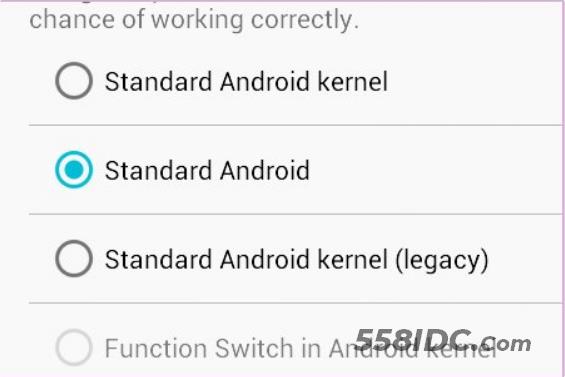
9、再选择“shows up as cd/dvd”。
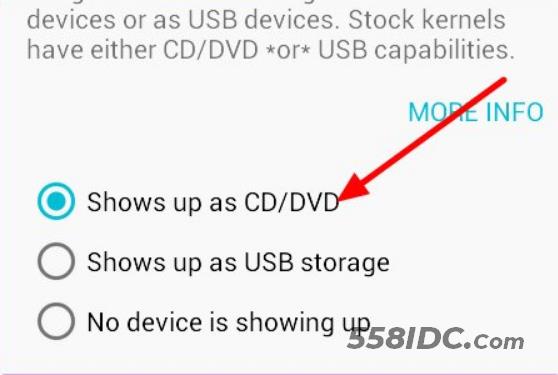
10、这选择第一个选项即可。
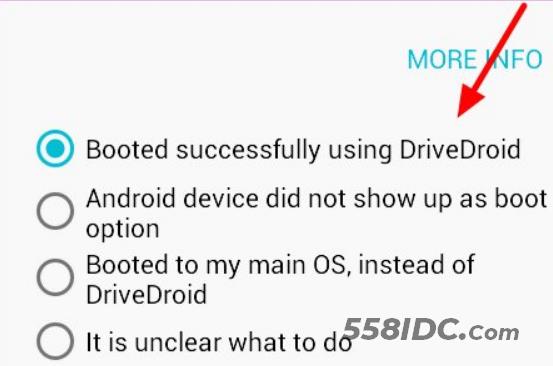
11、接着点击“send device information to developer”。
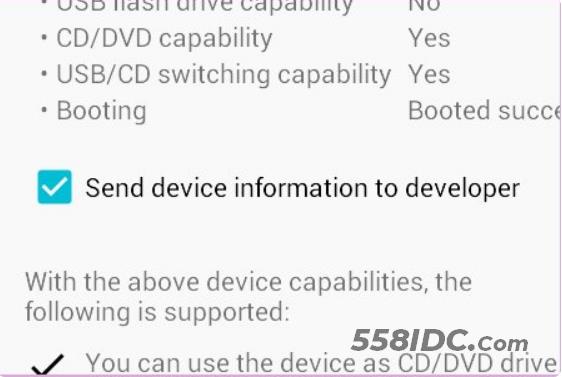
12、方框里大家不用填内容。
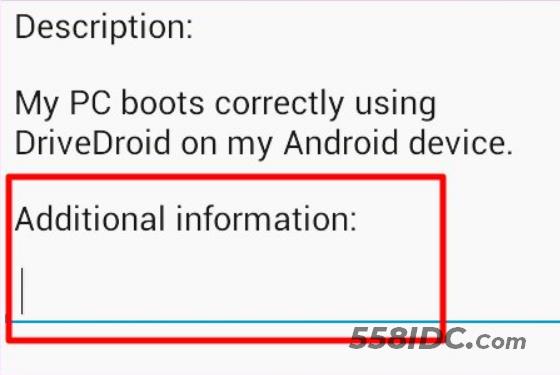
13、然后点击如图所示,重启电脑后会自动启动PE系统啦。
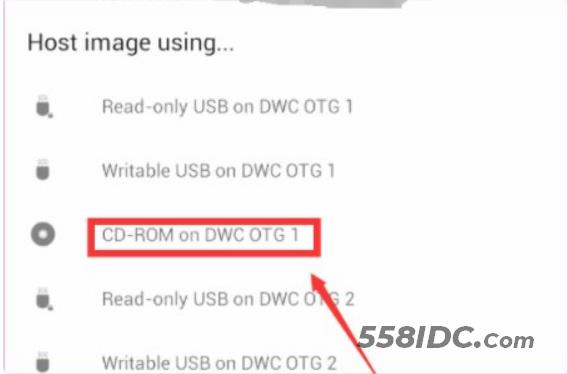
总结:
上述就是手机一键制作u盘启动盘win7操作方法的具体内容啦,有需要的小伙伴们一起来看看吧。
